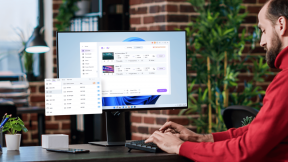Comment utiliser VLC pour diffuser des médias et des flux de caméra en direct
Divers / / February 11, 2022
Il y a quelque temps, nous avons commencé à publier des articles sur VLC Media Player pour éduquer nos lecteurs sur ses fonctionnalités avancées. Bien que la plupart des gens utilisent VLC pour lire des vidéos, ils ignorent ses véritables capacités d'ancrage et multiplateforme. Nous avons déjà couvert comment couper des vidéos avec VLC et comment l'utiliser comme outil de conversion pour les faire changer de d'un format à l'autre.
Note importante: Nous avons écrit un guide incroyable sur VLC appelé Le guide ultime de VLC Media Player. Il est disponible sous la forme d'une belle page ainsi que d'un ebook téléchargeable. Assurez-vous de vérifier cela.
Aujourd'hui, nous allons voir comment nous pouvons utiliser VLC et ses options réseau pour diffuser facilement des médias. Oui, cela peut vous amuser mais nous pouvons diffuser un flux de caméra en direct ou un disque stocké vidéo/audio dans et hors de notre lecteur VLC.
Conseil rapide: Les utilisateurs de Windows 7 peuvent également essayer diffuser du contenu entre différents ordinateurs en créant un groupe résidentiel
. Pour les utilisateurs Mac et PS3, voici notre guide pour diffuser des médias de Mac à PS3.Le streaming se compose essentiellement de deux parties. Tout d'abord, une entrée doit être diffusée dans le réseau. Et deuxièmement, le flux doit être reçu à l'autre extrémité qui se trouve sur l'autre ordinateur.
Création d'un flux pour le réseau à l'aide de VLC
Pour commencer, ouvrez une instance du lecteur multimédia VLC et choisissez Fichier ouvert avancé de dessous le Médias languette. Vous pouvez choisir Ouvrir le périphérique de capture au cas où vous souhaiteriez prendre l'entrée d'un appareil intégré comme la webcam. Si l'entrée est une Flux réseau suivez la section suivante de l'article.
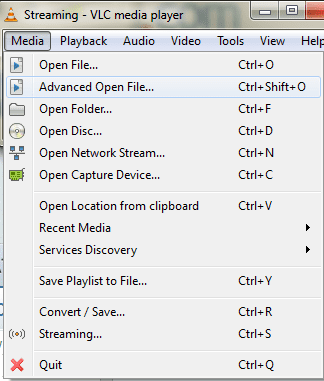
Parcourez et ajoutez un fichier d'entrée à la boîte de dialogue et sélectionnez Flux dans le menu déroulant à côté de Jouer bouton.
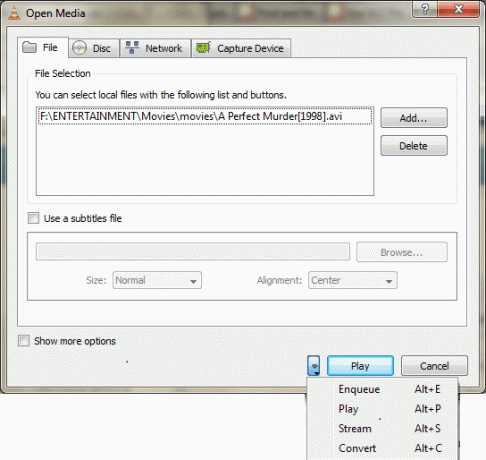
Dans la page suivante, vous devrez sélectionner un protocole de destination et vous diriger vers l'ajout de l'adresse réseau souhaitée. Vous pouvez également envisager de créer un fichier de sortie sur la machine locale.
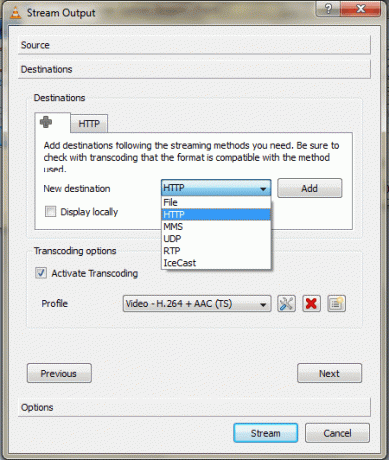
Ajouter une adresse, définissez un numéro de port et sélectionnez un profil de transcodage. Si vous en ressentez le besoin, vous pouvez frapper le Icône Paramètres pour configurer plus de détails.
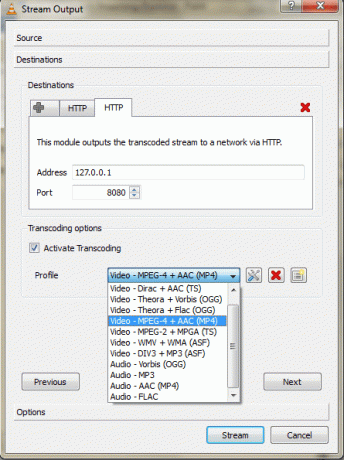
Frappez le Flux et votre média sera désactivé sur la combinaison de ports d'adresse réseau. En cas d'erreur de codage, vous devrez peut-être reconsidérer votre protocole et votre profil de transcodage ou obtenir la dernière pack de codecs.
Recevoir un flux du réseau
C'est la partie la plus facile du processus. Ouvrez une instance du lecteur multimédia VLC sur l'ordinateur sur lequel vous avez l'intention de recevoir le flux, puis choisissez Flux réseau ouvert de dessous le Médias languette.
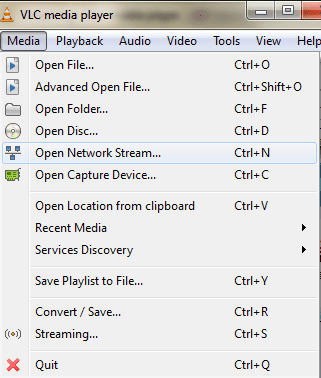
Dans la fenêtre suivante, vous devez choisir le protocole dans lequel vos médias ont été diffusés à partir du premier ordinateur. S'il s'agit d'un flux en direct de certains caméra IP vous devez revenir à son manuel d'utilisation.
Maintenant, entrez dans le réseau adresse: port tel qu'il avait été configuré du côté de l'expéditeur. Frapper Jouer et profitez de votre audio ou vidéo sans sa présence sur votre disque.
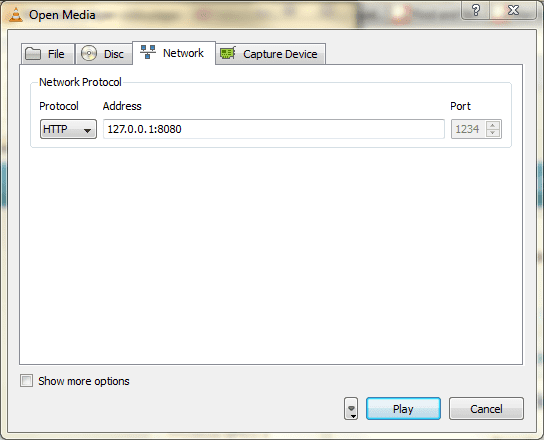
Conclusion
Les options avancées sur VLC sont tout simplement géniales. Vous pouvez l'explorer et le réduire à n'importe quel degré. J'ai utilisé la capacité de streaming sur le LAN une fois et les résultats ont été incroyables. Le flux en direct peut également apaiser vos problèmes de sécurité.
Faites-nous part de vos expériences dans les commentaires. Nous serions heureux d'entendre plus de fonctionnalités VLC que vous pourriez connaître.
Vous avez aimé l'article? Alors vous aimeriez notre ebook sur VLC
Voici le lien, consultez-le: Le guide ultime de VLC Media Player.
Dernière mise à jour le 02 février 2022
L'article ci-dessus peut contenir des liens d'affiliation qui aident à soutenir Guiding Tech. Cependant, cela n'affecte pas notre intégrité éditoriale. Le contenu reste impartial et authentique.